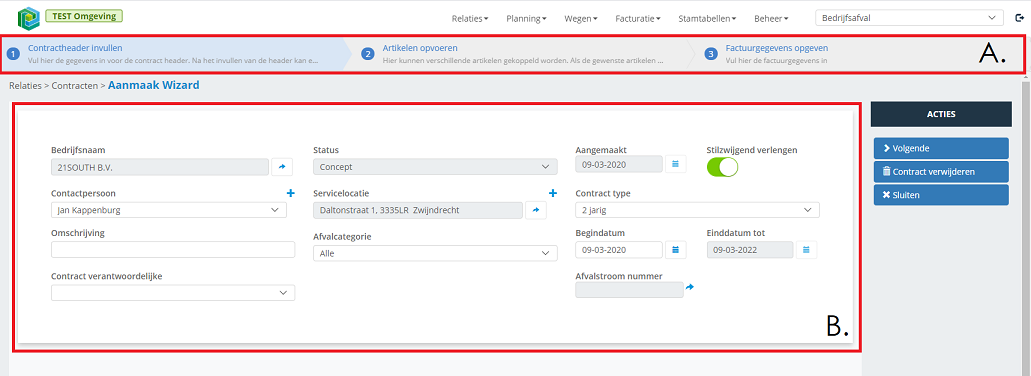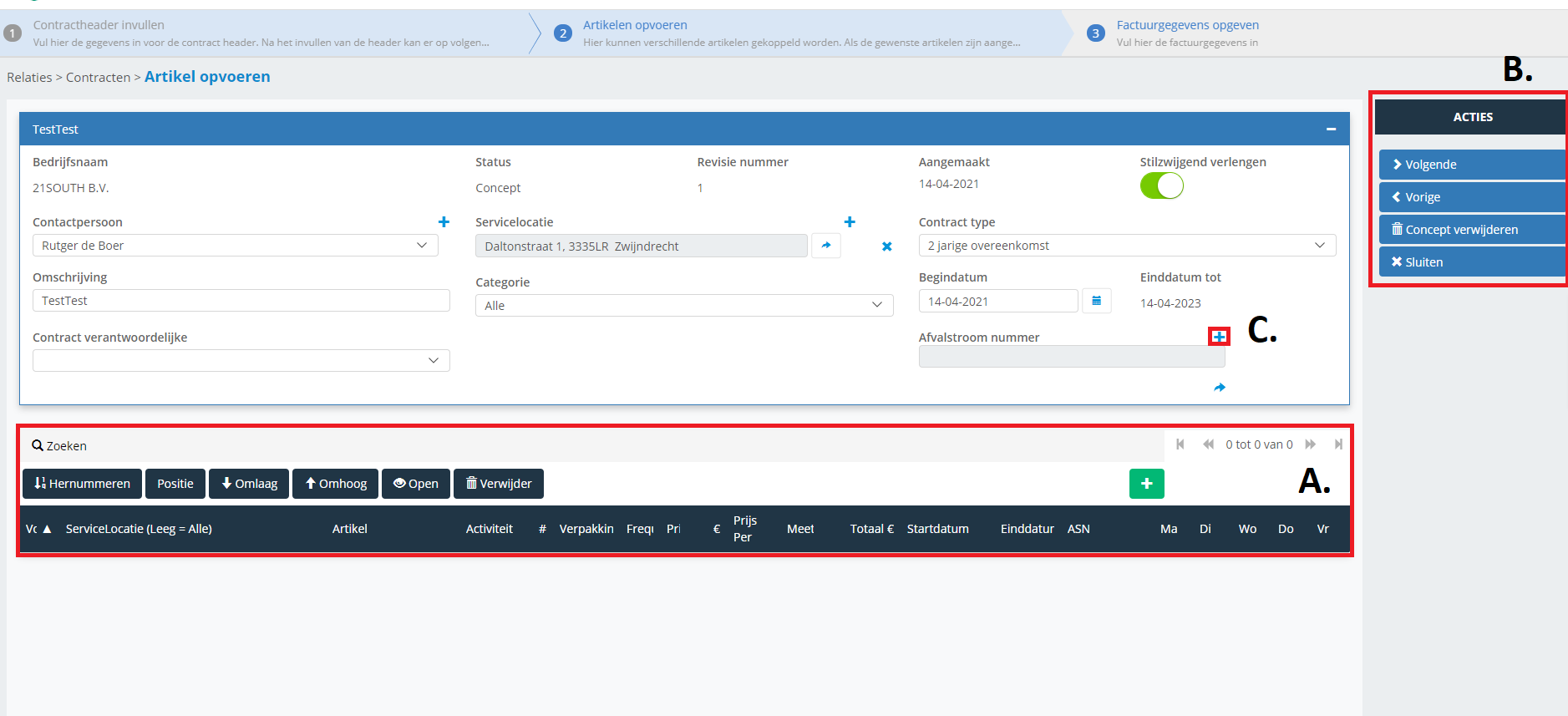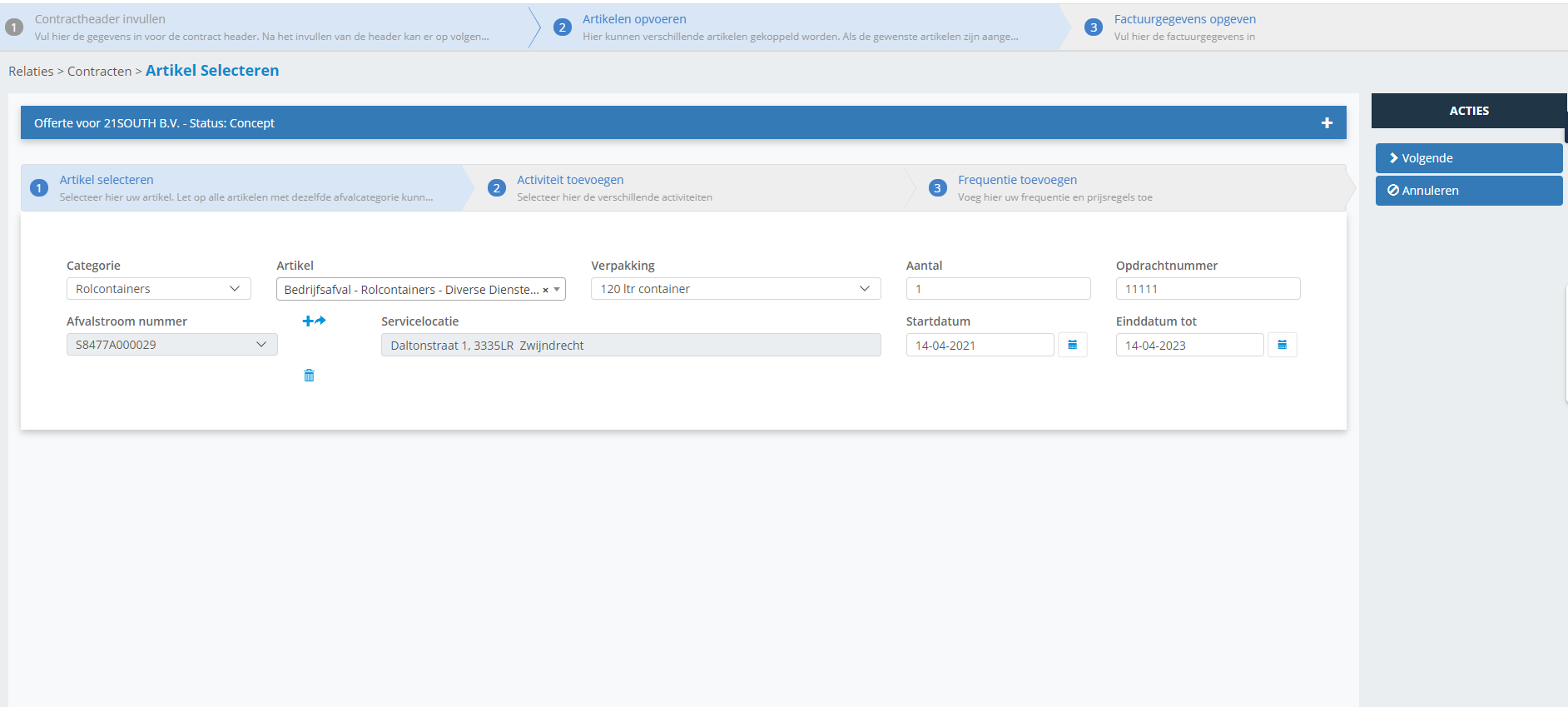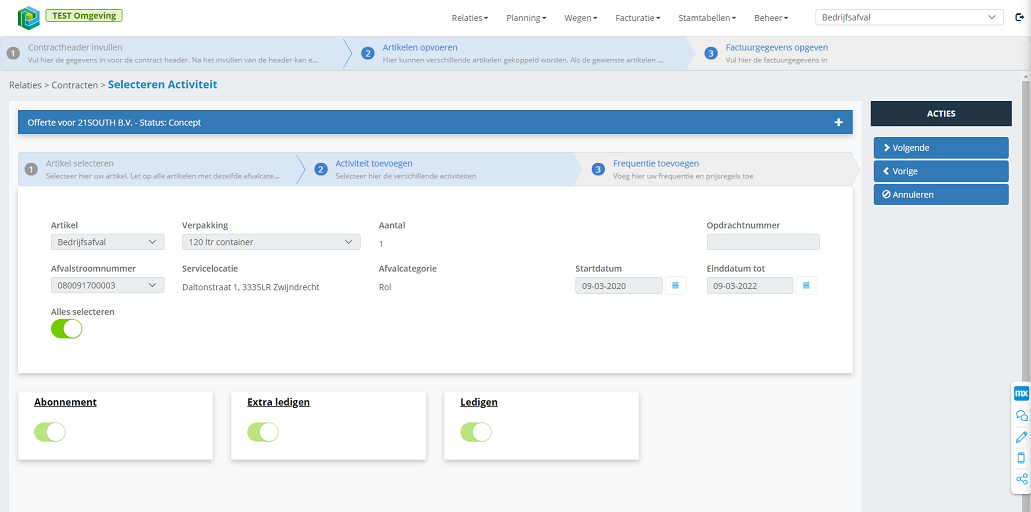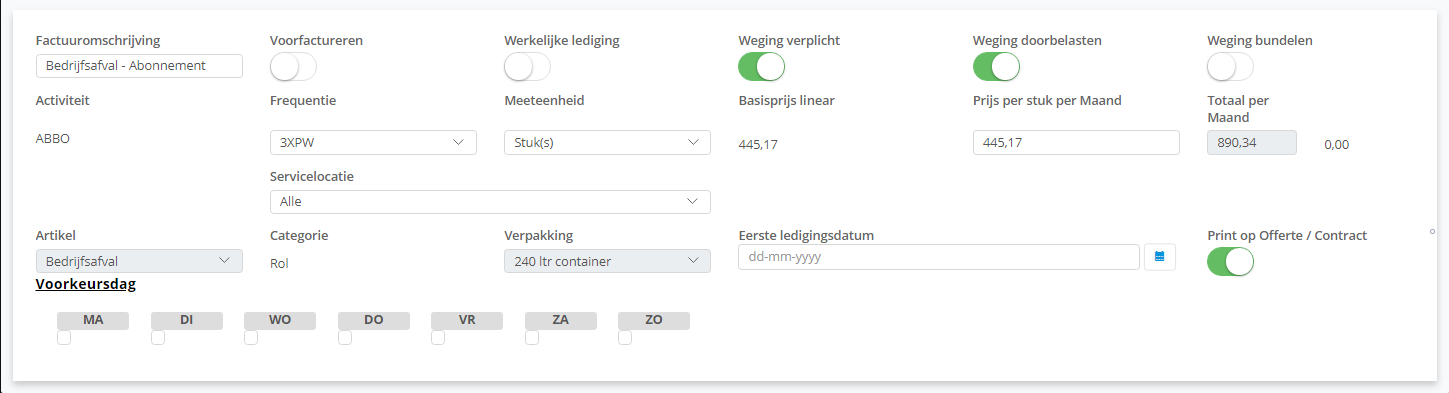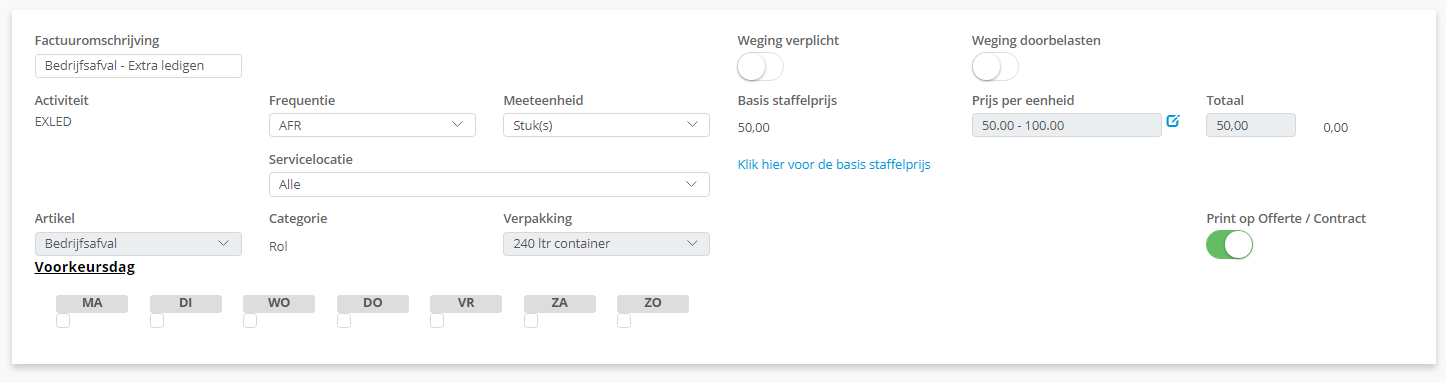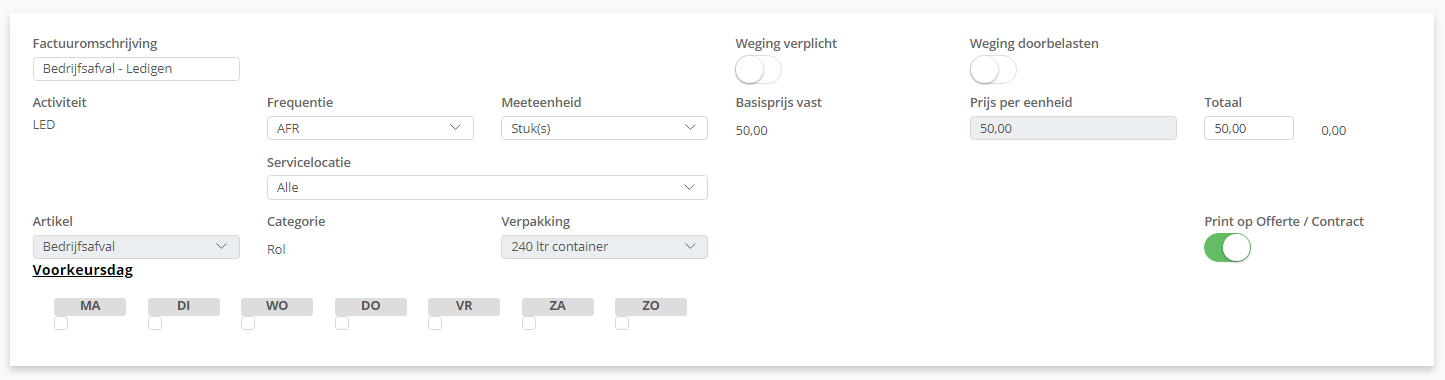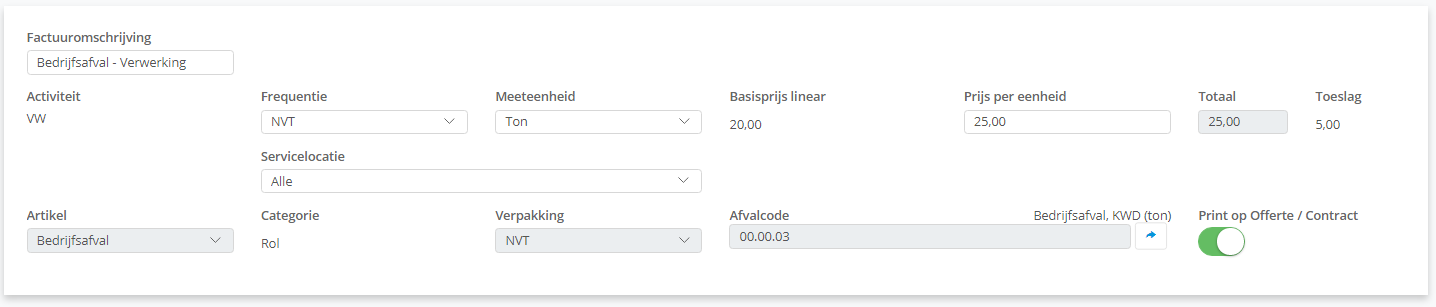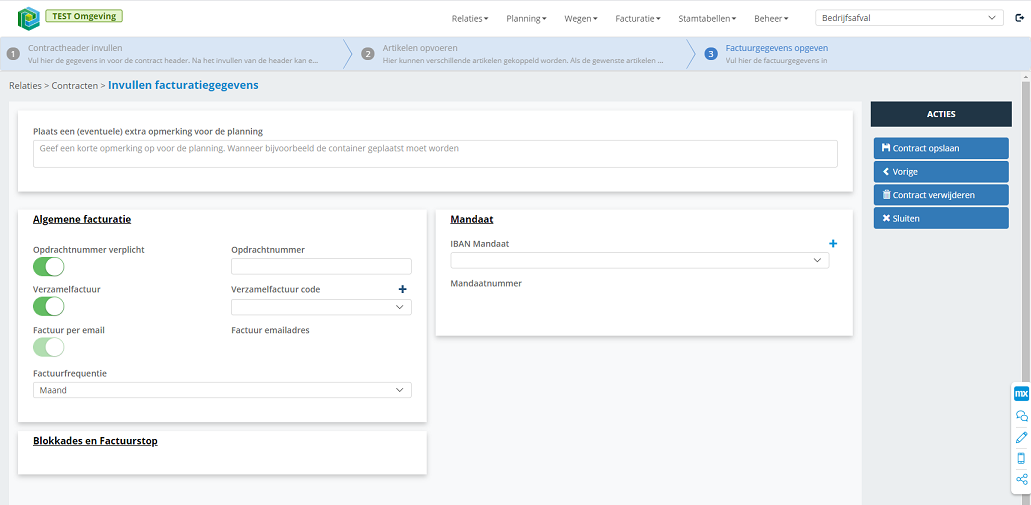Contract aanmaken wizard
Inhoud
Stap 1: Contractheader invullen
A.
Deze balk geeft de voortgang weer van het aanmaken van een contract.
B.
De informatie over de velden kan je hier terug vinden: Contract Details - Contract
Stap 2: Artikelen toevoegen
Op deze pagina zal je beginnen met het toevoegen van artikelen voor het contract.
A.
Een lijst met alle toegevoegde artikelen. Door op het groene plusje te klikken kun je een nieuw contract artikel toevoegen. Door op het gewenste contract artikel te klikken wordt hij geselecteerd en kun je hem verwijderen of van positie veranderen. Door te dubbelklikken op het gewenste contract artikel opent er een pop up scherm met details waarin ook aanpassingen gemaakt kunnen worden.
B.
De mogelijke acties op dit punt.
- Volgende Ga naar de volgende Stap in de Wizard.
- Vorige Ga naar de vorige stap in de Wizard.
- Concept verwijderen: Het gehele contract verwijderen en terugkeren naar overzicht scherm. Alle gemaakte delen van deze wizard worden verwijderd. Deze knop is alleen inzichtelijk wanneer het contract nieuw is, en geen revisie betreft.
- Revisie verwijderen: De gehele revisie verwijderen en terugkeren naar het overzicht scherm. Alle gemaakte delen van deze revisie worden verwijderd. Deze knop is alleen inzichtelijk wanneer het contract nieuw is, en een revisie betreft.
- Sluiten: Terug keren naar overzicht scherm. Het huidige contract wordt opgeslagen en blijft in de status ‘Concept’. Als je het contract opent in de status ‘Concept’ zal je automatisch de wizard weer openen.
Stap 1: Artikel Selecteren
Hier vul je de gegevens in van het artikel. Je kiest achereenvolgens:
- Categorie (indien je deze nog niet op het contract zelf hebt gevuld). Voor meer informatie over categorieën, zie Categorieën
- Artikel. Artikelen worden automatisch gefilterd op basis van de gekozen categorie. Voor meer informatie over artikelen, zie 3.3.3 Artikelen
- Verpakking. Verpakkingen worden automatisch gefilterd op basis van de prijsregels van het artikel in de stamgegevens, in combinatie categorie die op verpakkingstypes staat. Voor meer informatie over verpakkingstypes: 3.3.9 Verpakking types
Stap 2: Selecteer Activiteit
21Qubz heeft alle mogelijke activiteiten opgehaald die in de prijslijst voorkomen obv het gekozen artikel en verpakkingstype. Ook verpakkingstype die het extra veld: AlgemeenType hebben worden meegenomen. Selecteer één of meerdere activiteiten kiezen en klik op volgende. Voor meer informatie over activiteiten en het aanmaken daarvan, zie Activiteiten.
Stap 3: Frequentie / Meeteenheid toevoegen
De laatste stap van het toevoegen van contractregels is afhankelijk van de gekozen activiteiten. Elke activiteit vereist weer verschillende ingevulde velden. Zo moet bij een abonnement altijd de servicelocatie gevuld zijn (anders weet je niet waar je het afval moet ophalen. Terwijl dit voor een afroepbare acctiviteit weer niet vereist is (dan dient de servicelocatie pas gevuld te worden tijdens het inplannen van een nieuwe order)
Afhankelijk van de gekozen activiteiten en de verschillende prijstypes (zie.....) zal je meer of minder gegevens moeten invullen. Hieronder enkele voorbeelden en uitleg over de velden
Voorbeeld Abonnement (linaire prijs)
Voorbeeld Afroep (staffel prijs). In dit voorbeeld is het afroep item ook gebaseerd op staffelprijzen
Voorbeeld Huur Doorlopend (cq Periode huur)
Voorbeeld afroep (Vaste prijs). Je ziet hier het verschil dat je de prijs per stuk niet meer mag aanpassen, maar alleen de totaalprijs mag aanpassen.
Voorbeeld verwerking (lineaire prijs)
| Veldnaam | Uitleg |
|---|---|
| Factuuromschrijving | De omschrijving die op de factuur terecht komt (indien dit zo ook is ingesteld in de factuur PDF-template). Wordt standaard opgebouwd met de Omschrijving van het Artikel en de omschrijving van de Activiteit |
| Voorfactureren | Deze optie zorgt dat de klant van tevoren moet betalen. Dit kan niet gecombineerd worden met 'Werkelijke lediging', omdat je met werkelijke lediging pas achteraf weet hoeveel de klant moet gaan betalen. Deze optie is alleen beschikbaar wanneer de gekozen activiteit Abonnement of Huur Doorlopend is. |
| Werkelijke Lediging | Werkelijke lediging is alleen mogelijk wanneer de gekozen activiteit een Abonnement is. Het betekend dat er men niet standaard een bedrag betaald voor een frequentie, maar per lediging afgerekend gaat worden. Het is wel een abonnement dus dient wel ingepland te worden, echter zal per 'order' afgerekend worden. Op het moment dat Werkelijke Lediging geselecteerd is, is het altijd altijd achteraf facturatie. |
| Weging Verplicht | Wanneer deze optie is aangevinkt, dan is het verplicht om een weging te registeren wanneer de order afgehandeld wordt. Weging verplicht komt ook automatisch mee richting 21Route, waardoor de chauffeur verplicht is om een gewicht op te geven bij het uitvoeren van zijn / haar opdrachten. Deze optie is zichtbaar wanneer de gekozen activiteit een van de volgende is: Abonnement / Afroep |
| Weging doorbelasten | Wanneer deze optie is aangevinkt dan zal de weging die gemaakt wordt op de order ook doorbelast worden obv verwerkingskosten. Dit betekend ook dat er dan altijd een verwerkingsregel in het contract aanwezig moet zijn obv hetzelfde artikel (cq afval code). Wanneer je weging doorbelast, dan is ook altijd de weging verplicht. Het één kan niet bestaan zonder de ander. Deze optie is zichtbaar wanneer de gekozen activiteit een van de volgende is: Abonnement / Afroep |
| Weging Bundelen | Deze optie is er alleen voor Abonnementen (welke geen werkelijke lediging zijn), waardoor alle gewichten bij elkaar worden opgeteld en op de factuur komen als 1 geheel, in plaats als losse verwerkingsregels. |
| Activiteit | De activiteit die je in de vorige stap hebt gekozen. Voor meer informatie over activiteiten, zie Activiteiten |
| Frequentie | Je kan de frequentie hier opgeven. Frequenties worden automatisch gefilterd obv gevonden prijsregels met dezelfde artikel / verpakking / activiteit. Wanneer er maar 1 prijsregel is gevonden, wordt dit automatisch voor je gevuld. Voor meer informatie over frequenties, zie Frequentie |
| Meeteenheid | Je kan hier de meeteenheid opgeven. Meeteenheden worden automatisch gefilterd obv gevonden prijsregels met dezelfde artikel / verpakking / activiteit / frequentie. Wanneer er maar 1 prijsregel is gevonden, wordt dit automatisch voor je gevuld. Voor meer informatie over meeteenheden, zie ..... |
| Basisprijs | Afhankelijk van de uiteindelijk gekozen prijstype zie je hier de basisprijs uit de prijstabel. Voor meer informatie over prijstypes op contract regels, zie ....... |
| Prijs per stuk | Ook hier afhankelijk van de gekozen prijstype (en activiteit / werkelijkelediging) zie je hier de prijs per stuk. De prijs per stuk is niet in alle gevallen aan te passen, bijvoorbeeld, wanneer het een staffel per of vaste prijs beslaat, dan is de prijs per stuk niet wijzigbaar. Enkel de totaal prijs is dan wijzigbaar. |
| Totaal prijs | De prijs per stuk maal het aantal wat is opgegeven in stap 1 selecteren artikel. Wanneer het een afroepbare regel is, dan is het aantal altijd 1. Op het moment van plannen kan je altijd meer items inplannen. De totaalprijs is niet altijd wijzigbaar, enkel wanneer het prijstype een staffel per, of een vaste prijs is. Bij lineaire of Staffel prijzen is de prijs per stuk wijzigbaar. |
| Korting / Toeslag | Op basis van de ingevulde prijs per stuk of totaal prijs (afhankelijk van het prijstype), wordt de korting / toeslag berekend. De korting / toeslag wordt altijd berekend op basis van een fictief aantal van 1. |
| Servicelocatie | De servicelocatie waarvoor deze contract regel geldt. De servicelocatie hoeft niet altijd gevuld te worden. Wanneer het op contract header gevuld is, is het automatisch hier ook al gevuld. Wanneer de contract regel een abonnement of huur doorlopend beslaat, dan is de servicelocatie verplicht. |
| Artikel | Het artikel waarvoor deze contract regel geldt. Dit heb je in stap 1 al opgegeven. |
| Categorie | De categorie waarvoor deze contract regel geldt. Dit heb je in stap 1 al opgegeven. |
| Verpakking | Het verpakking waarvoor deze contract regel geldt. Dit heb je in stap 1 al opgegeven. |
| Afvalcode | De afvalcode waarvoor deze contract regel geldt. Dit veld is alleen zichtbaar wanneer de activiteit van de contractregel Verwerking is. Dan is dit veld ook verplicht. |
| Eerste Ledigingsdatum | Dit veld wordt alleen zichtbaar wanneer de activiteit van de contract regel Abonnement is. Je kan hier opgeven op welke dag er voor het eerste geledigd moet worden. Wanneer je hier niets invult, dan berekend 21Qubz automatisch vanaf de startdatum van de contract regel, de eerste lediding |
| Print op Offerte | Moet deze regel op de offerte geprint worden. |
| Huurvrije dagen | Dit veld is alleen zichtbaar wanneer de activiteit van de contract regel Huur is (let op: geen huur doorlopend). Hier kan je opgeven welke type huurvrije dagen moet worden toegepast op de (dag) huur. Voor meer informatie over huurvrije dagen, zie ...... |
| Ma / Di / Wo / Do / Vr / Za / Zo | Afhankelijk van de activiteit van het contractitem zijn dit: Voorkeursdagen (abonnement / afroep), huurdagen (Huur; waarbij je de dagen aanvinkt waarin er huur betaald moet worden). In het geval van abonnementen hoeft dit nog niet gevuld te worden, mdat in veel gevallen de contract manager nog niet weet welke dagen het afval opgehaald zal worden. De contractmanager kan wel een voorzet geven voor de Planner, echter de planner kan hier altijd van afwijken. |
Stap 3: Contract Factuur gegevens
Automatisch worden alle gegevens vanaf de relatie gekopieerd naar de Contract FactuurGegevens (tenzij je het contract hebt gekopieerd). Voor meer informatie over de velden die hier beschikbaar zijn, zie Relatie Details - Factuurgegevens
In deze laatste stap heb je tot slot nog de mogelijkheid om voor enkele knoppen:
- Vorige: een stap terug in de wizard.
- Contract opslaan: Wanneer je het contract opslaat zal deze van de status Concept naar Offerte gaan (mits dit contract deze status nog niet bezat).
- Contract verwijderen: Verwijderd alle informatie over het contract en je keert terug naar het overzicht scherm.
- Sluit: Terug naar het overzicht scherm.